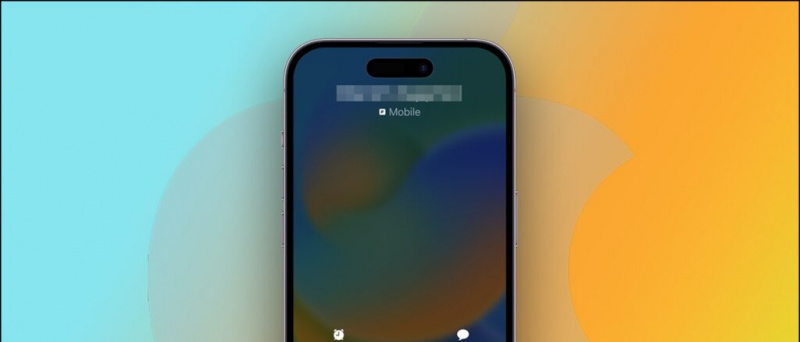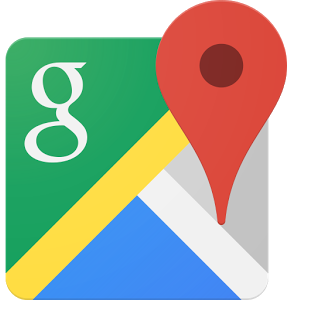Το Google Photos είναι μια εξαιρετική υπηρεσία από την Google που μας επιτρέπει να αποθηκεύουμε τις φωτογραφίες μας. Όλοι γνωρίζουμε ότι μπορούμε να επεξεργαστούμε φωτογραφίες στην εφαρμογή Google Photos, αλλά ξέρατε ότι έχετε επίσης την επιλογή να δημιουργήσετε μια ταινία χρησιμοποιώντας τις εικόνες σας; Η δημιουργία ταινίας στην εφαρμογή Google Photos είναι πολύ απλή, γρήγορη και έχει επίσης πολλές ενδιαφέρουσες επιλογές θέματος. Σε αυτό το άρθρο, θα σας πω πώς να δημιουργήσετε ταινίες χρησιμοποιώντας το Google Photos.
Επίσης, διαβάστε | Πώς να επεξεργαστείτε φωτογραφίες χρησιμοποιώντας το Google Photos New Editor
Δημιουργία ταινιών χρησιμοποιώντας το Google Photos
Πίνακας περιεχομένων
Για να χρησιμοποιήσετε τη λειτουργία, πρώτα απ 'όλα, ενημερώστε την εφαρμογή Google Photos στο τηλέφωνό σας. Εάν διαθέτετε παλαιότερη συσκευή, ενδέχεται να μην μπορείτε να δημιουργήσετε ταινίες.
προσαρμοσμένος ήχος ειδοποίησης Android ανά εφαρμογή
Βήματα για τη δημιουργία ταινίας
1] Σε smartphone ή iPhone Android, μεταβείτε στην εφαρμογή Google Photos.
2] Συνδεθείτε στον λογαριασμό σας, εάν δεν έχετε ήδη συνδεθεί.
γιατί δεν μπορώ να αποθηκεύσω εικόνες από το google
3] Μετά από αυτό, πατήστε Βιβλιοθήκη στο κάτω μέρος και μετά πατήστε Βοηθητικά προγράμματα στην επόμενη σελίδα.
4] Εδώ, κάτω από το « Δημιουργήστε νέο Ενότητα, επιλέξτε Ταινία .



5] Για να ξεκινήσετε τη δημιουργία ταινίας με τις φωτογραφίες σας, πατήστε Νέα ταινία ή επιλέξτε ένα θέμα για την ταινία σας. Εάν επιλέξετε ένα θέμα, πατήστε ξανά Δημιουργία ταινίας στο αναδυόμενο μήνυμα επιβεβαίωσης.
6] Μετά από αυτό επιλέξτε τις φωτογραφίες ή τα βίντεό σας και μπορείτε να επιλέξετε έως και 50 φωτογραφίες ή βίντεο. Αφού επιλέξετε, πατήστε Δημιουργώ πάνω δεξιά.
7] Όταν ανεβάζετε τις φωτογραφίες και βλέπετε μια μικρογραφία, πατήστε Αποθηκεύσετε .



Αυτό είναι. Θα δείτε επίσης μια ειδοποίηση όταν η ταινία σας είναι έτοιμη. Μπορείτε να πατήσετε το κουμπί Αναπαραγωγή για να το συνδέσετε και να το μοιραστείτε από την ίδια την εφαρμογή.
πώς να ενημερώσετε το play store μετά την απεγκατάσταση των ενημερώσεων
Βήματα για την επεξεργασία μιας ταινίας
Μπορείτε επίσης να επεξεργαστείτε μια ταινία ακολουθώντας αυτά τα απλά βήματα:
πώς μπορώ να αφαιρέσω τον λογαριασμό μου google από άλλη συσκευή
1] Στην εφαρμογή Google Photos, πατήστε Αναζήτηση και, στη συνέχεια, επιλέξτε 'Ταινίες'. Για να το επεξεργαστείτε, μπορείτε να επιλέξετε από τις ακόλουθες επιλογές-



- Αλλαγή μουσικής: Πατήστε το εικονίδιο σημείωσης Μουσικής μουσικής.
- Αναδιάταξη κλιπ: Πατήστε παρατεταμένα ένα κλιπ και μετά σύρετέ το σε άλλη σειρά.
- Κατάργηση κλιπ: Πατήστε Περισσότερα (τρεις κουκκίδες) εικονίδιο και, στη συνέχεια, επιλέξτε Κατάργηση.
2] Όταν τελειώσετε με την επεξεργασία, πατήστε Αποθηκεύσετε.
Έτσι μπορείτε να επεξεργαστείτε την ταινία σας μέσα στην ίδια την εφαρμογή Google Photos.
Έτσι, αν θέλετε να δημιουργήσετε μια ταινία για τα γενέθλια του αγαπημένου σας ατόμου ή για την επέτειο ή ακόμα και για το κατοικίδιο ζώο σας, μπορείτε απλά να συνδεθείτε στην εφαρμογή Google Photos και να δημιουργήσετε ταινίες.
Ποια εργαλεία δημιουργίας ταινιών χρησιμοποιείτε για την παραγωγή ταινιών από τις φωτογραφίες σας; Αφήστε ένα σχόλιο παρακάτω και ενημερώστε μας για τις προτιμήσεις σας.
Μείνετε συντονισμένοι για περισσότερα τέτοια άρθρα συμβουλών και κόλπων!
Σχόλια στο Facebook